Здравствуйте уважаемые начинающие веб-мастера. Давайте сделаем простенькую кнопку с помощью всем доступного Paint.
Открываем Pain, последовательно щёлкаем по “выбор цвета”(выбираем цвет), “фигуры”(выбираем прямоугольник), “толщина линии” и рисуем на поле редактора прямоугольник примерно 200х35пкс (размер показывается в левом нижнем углу экрана).
Затем щёлкаем по “заливке”(ведёрко) и снова по “выбор цвета”(выбираем фон) и наведя курсор на поле внутри прямоугольника щёлчком левой клавиши заливаем фон картинки.
Далее щёлкаем по “вставить текст”(буква А), снова “Выбор цвета”(выбираем цвет текста) и щёлкаем по нарисованному нами прямоугольнику. Появиться поле для текста и выбор параметров текста.
Начало поля для текста подтягиваем к началу прямоугольника, выбираем параметры текста и вписываем его в прямоугольник. Затем подтягиваем текст к середине поля внутри прямоугольника и щёлкаем левой клавишей по пустому полю.
Получилась такая вот картинка
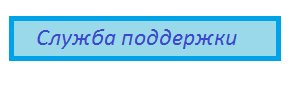 Теперь выбираем “Выделить” и делаем выделение точно по контуру прямоугольника, и наконец “Обрезать”.
Теперь выбираем “Выделить” и делаем выделение точно по контуру прямоугольника, и наконец “Обрезать”.
После того как картинка обрезана можно повернуть её щёлкнув по “Повернуть”, в зависимости от того как Вы собираетесь размещать кнопку, горизонтально или вертикально.
После этого можно сохранить эту картинку в папку “images”, или какое нибудь другое место.
Желаю трудовых успехов.
Фиксированное изображение < < < В раздел > > > Каркас сайта
Как позиционно разместить изображение на странице;
Прозрачные картинки и прозрачный цвет CSS;